まず、Windows8.1 をインストールした直後の状態です。

ここから左上のデバイスマネジャーを開きます。

「ほかのデバイス」に3つ、正常に動作していない「!マーク」のついたデバイスが見えます。つまり、これらデバイスは、Windows8.1 インストール・ディスクに準備されていない、ということになります。
そこで、マザーボードに付属してきたドライバーディスクを起動してみます。
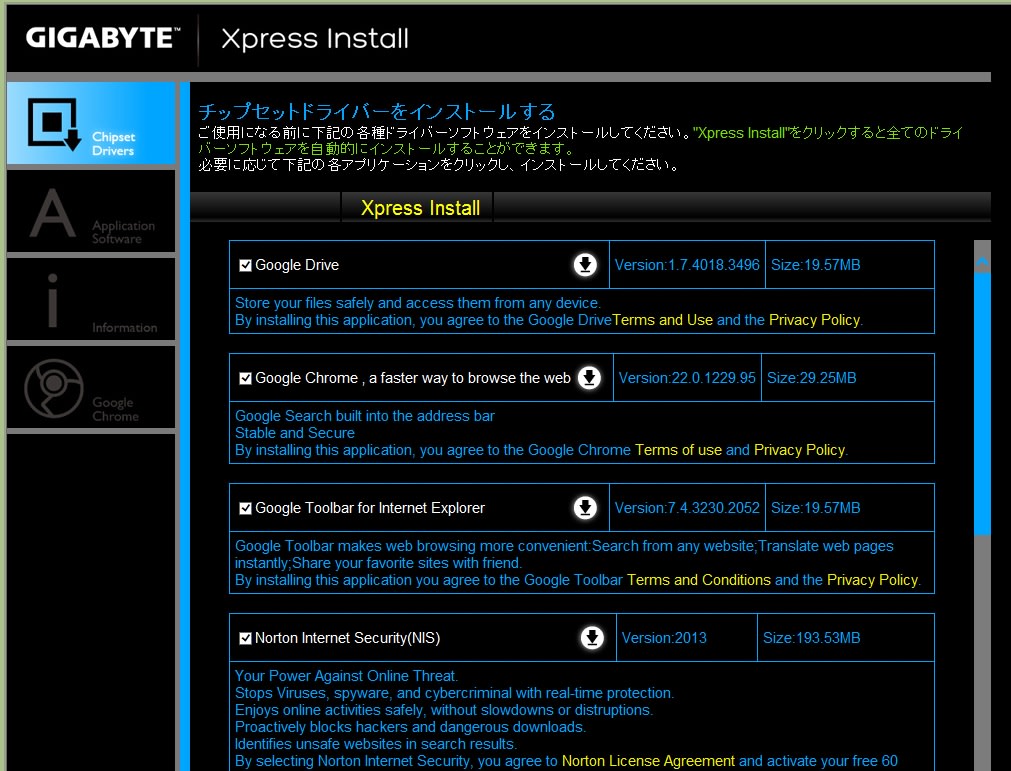

全自動でインストールされる「Xpress Install」をクリックすれば何も考えずにできますが、よく見ると自分としては不要なソフトもインストールされてしまいます。
ここでは、以下の4項目(Google Drive、Google Chrome、Google Toolbar、Norton Internal Security)のチェックを外しておきました。

この後、再度デバイスマネジャーを見てみました。

「!」マークが全て消え、ドライバーのインストールが正常に完了しました。
さあ、ここからはソフトのインストールに取り掛かります。
Office Pro Plus 2013 他、従来から愛用しているソフトをインストールしていきます。

ここから左上のデバイスマネジャーを開きます。

「ほかのデバイス」に3つ、正常に動作していない「!マーク」のついたデバイスが見えます。つまり、これらデバイスは、Windows8.1 インストール・ディスクに準備されていない、ということになります。
そこで、マザーボードに付属してきたドライバーディスクを起動してみます。
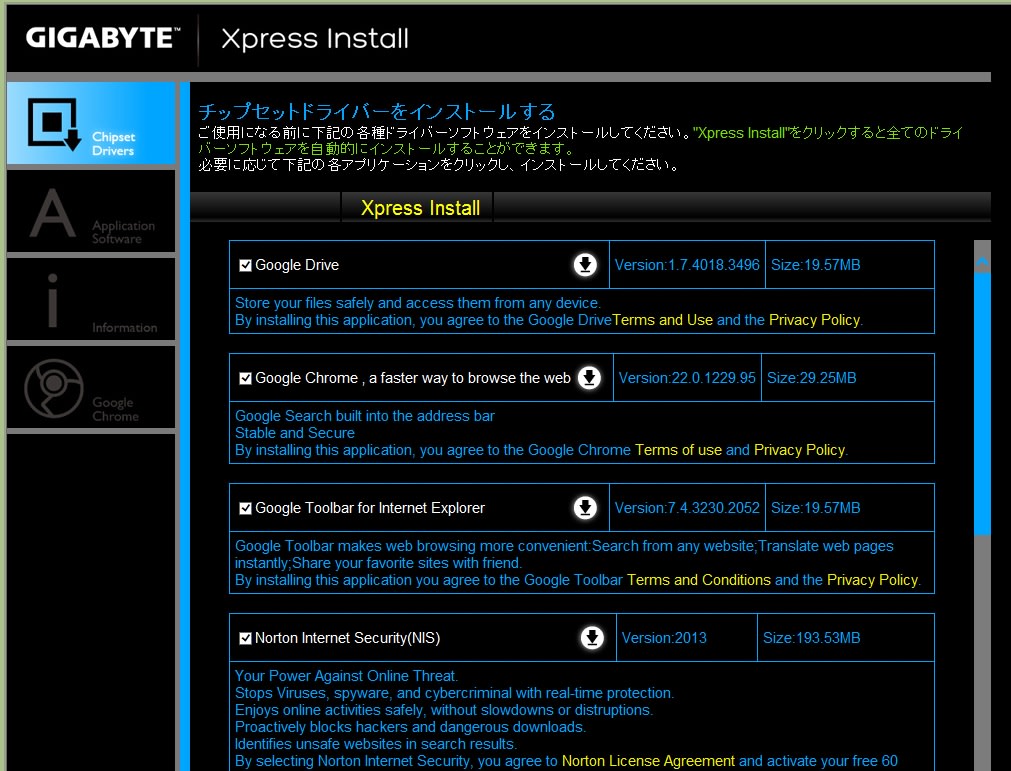

全自動でインストールされる「Xpress Install」をクリックすれば何も考えずにできますが、よく見ると自分としては不要なソフトもインストールされてしまいます。
ここでは、以下の4項目(Google Drive、Google Chrome、Google Toolbar、Norton Internal Security)のチェックを外しておきました。

この後、再度デバイスマネジャーを見てみました。

「!」マークが全て消え、ドライバーのインストールが正常に完了しました。
さあ、ここからはソフトのインストールに取り掛かります。
Office Pro Plus 2013 他、従来から愛用しているソフトをインストールしていきます。




























※コメント投稿者のブログIDはブログ作成者のみに通知されます